Báo mất thẻ Techcombank là việc làm cần thiết, chủ tài khoản phải thực hiện ngay khi thẻ bị mất giúp bảo vệ tài khoản của mình. Để hiểu rõ hơn về cách khóa thẻ và các vấn đề liên quan, mời bạn tìm hiểu chi tiết qua những hướng dẫn của VinID.
1. Cách khóa thẻ ngân hàng Techcombank ngay lập tức
Có nhiều cách khóa thẻ Techcombank ngay lập tức bao gồm cả những cách truyền thống như gọi điện, đến phòng giao dịch và các cách khóa thẻ online như qua nền tảng Internet Banking hay [email protected] Mobile Banking.
1.1. Khóa thẻ Techcombank qua Internet Banking
Nếu chủ tài khoản có đăng ký sử dụng dịch vụ Internet Banking của Techcombank thì có thể thực hiện khóa thẻ ngân hàng theo online theo các bước sau:
- Bước 1: Truy cập vào website Internet Banking của Techcombank >>> Tại đây
- Bước 2: Đăng nhập vào tài khoản Internet Banking Techcombank
- Bước 3: Chọn tiện ích gia tăng và chọn mục Thẻ để khóa thẻ
- Bước 4: Tùy vào loại thẻ bị mất mà bạn chọn loại thẻ cần khóa, sau đó điền đầy đủ thông tin thẻ và nhấn xác nhận để khóa.
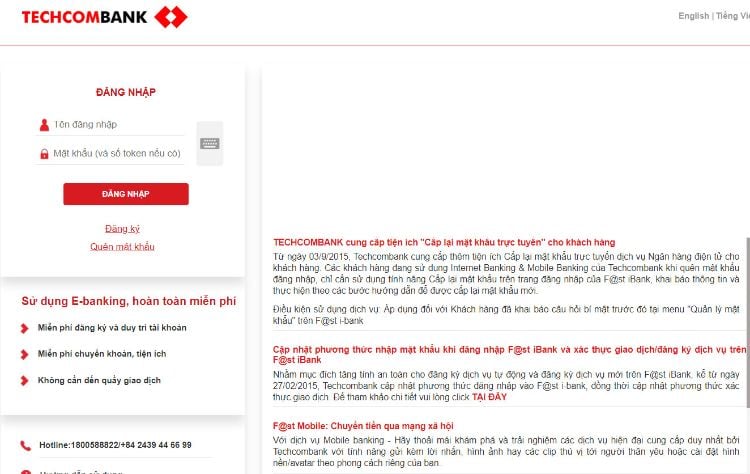
1.2. Khóa thẻ ATM bằng [email protected] Mobile trên điện thoại
[email protected] Mobile là ứng dụng ngân hàng điện tử Techcombank hỗ trợ người dùng sử dụng thiết bị di động thông minh thực hiện các giao dịch trong đó có khóa thẻ với các bước đơn giản:
- Bước 1: Đăng nhập vào ứng dụng [email protected] Mobile TechcomBank bằng tài khoản là số điện thoại đã đăng ký với ngân hàng.
- Bước 2: Tại giao diện chính của ứng dụng [email protected] Mobile, người dùng kích vào mục Thẻ và tiếp tục chọn loại thẻ, số tài khoản thẻ Techcombank mà người dùng cần khóa.
- Bước 3: Chọn mục Khóa Thẻ và xác nhận khóa, ngay sau đó thẻ ATM Techcombank sẽ được khóa tạm thời.

1.3. Khóa thẻ Techcombank qua số tổng đài
Ngân hàng Techcombank có tổng đài hỗ trợ người dùng 24/7. Khi cần báo mất thẻ và khóa thẻ, bạn chỉ cần gọi đến hotline 1800 588 822, sau đó khai báo việc bị mất thẻ.
Nhân viên ngân hàng có thể yêu cầu người dùng cung cấp các thông tin số thẻ, số tài khoản và CMND/CCCD/hộ chiếu để đối chiếu. Nếu như thông tin trùng khớp, nhân viên ngân hàng sẽ giải đáp thắc mắc cũng như hỗ trợ khách hàng khóa thẻ Techcombank ngay lập tức.
1.4. Khóa thẻ TechcomBank tại phòng giao dịch
Khóa thẻ ngân hàng tại trực tiếp chi nhánh, quầy giao dịch Techcombank là một trong những cách giúp khách hàng báo mất/khóa và thực hiện các giao dịch dưới sự tư vấn của nhân viên hỗ trợ.
Nhân viên ngân hàng Techcombank sẽ tiếp nhận yêu cầu và xử lý khóa thẻ ngay lập tức. Khi đi, chủ tài khoản cần mang theo CMND/CCCD/hộ chiếu để đối chiếu thông tin và thực hiện các thủ tục theo hướng dẫn của nhân viên.
2. Lý do cần báo mất thẻ Techcombank
Báo mất thẻ Techcombank là giải pháp nhanh chóng giúp người dùng đảm bảo an toàn cho tài khoản của mình. Bởi việc mất thẻ ATM đồng nghĩa với việc bạn có khả năng mất tiền trong tài khoản cao nếu không khóa thẻ ngay lập tức.

Đặc biệt, khi thẻ của bạn là thẻ thanh toán quốc tế Visa, MasterCard có số CVV in ở mặt sau thẻ chưa bị xóa có thể khiến kẻ xấu lợi dụng để thực hiện giao dịch trực tuyến và số tiền trong thẻ sẽ bị trừ.
Ngoài ra, báo mất thẻ ngay còn giúp ngân hàng hướng dẫn và hỗ trợ các thủ tục sau mất nhanh chóng hơn cho bạn. Điều này giúp bạn tiết kiệm thời gian cũng như thực hiện đúng các thủ tục.
3. Cách rút tiền khi mất thẻ Techcombank
Khi mất thẻ ATM Techcombank, chủ tài khoản vẫn có thể rút tiền bằng phương pháp không cần thẻ:
Bước 1: Hiện tại, Techcombank có hơn 1300 cây ATM hỗ trợ rút tiền không cần thẻ. Bạn cần đến tại cây ATM có hỗ trợ này đồng thời sử dụng ứng dụng [email protected] Mobile để thực hiện giao dịch.
Bước 2: Đăng nhập vào ứng dụng [email protected] Mobile của Techcombank. Tiếp tục, bạn chọn biểu tượng Rút tiền trên màn hình chính của tài khoản và điền các thông tin giao dịch:
-
- Từ: Là tài khoản chuyển (mặc định Techcombank là tài khoản mobile của chính chủ). Bạn có thể thay đổi giữa tài khoản ngân hàng và tài khoản mobile.
- Dùng số di động: Mặc định là số điện thoại mà bạn đã đăng ký sử dụng với ngân hàng Techcombank.
- Số tiền: Điền số tiền định rút không cần thẻ vào ô trống
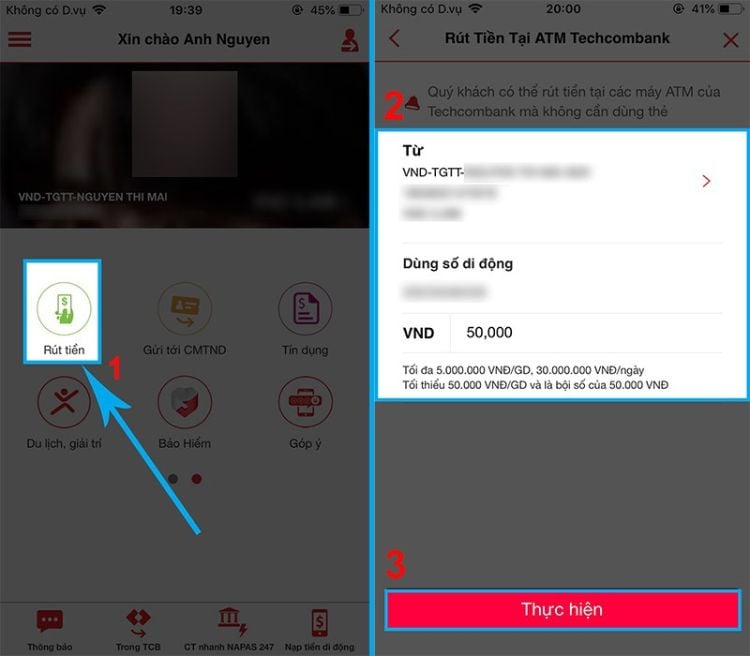
Lưu ý: Hạn mức rút tiền tối thiểu của Techcombank là 50.000 đồng, hạn mức giao dịch 5.000.000 đồng/ giao dịch rút tiền tại ATM.
Bước 3: Kiểm tra lại thông tin rút tiền và nhấn Thực hiện để xác thực đồng ý với các thông tin giao dịch.
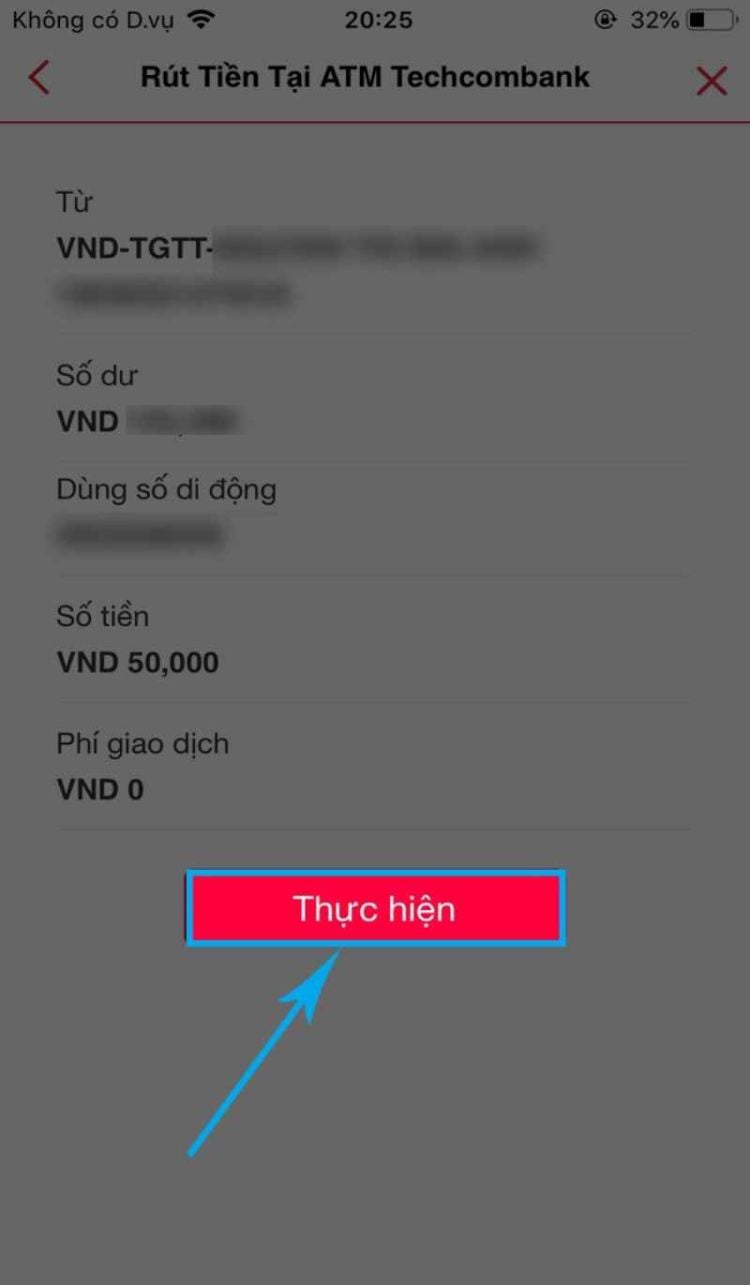
Bước 4: Nhập mã Smart OTP đã đăng ký với ngân hàng, nhấn Lấy mã OTP. Mã OTP sẽ được điền tự động khi bạn nhập đúng mã Smart OTP. Bạn nhấn Xác nhận để xác thực việc thực hiện giao dịch.
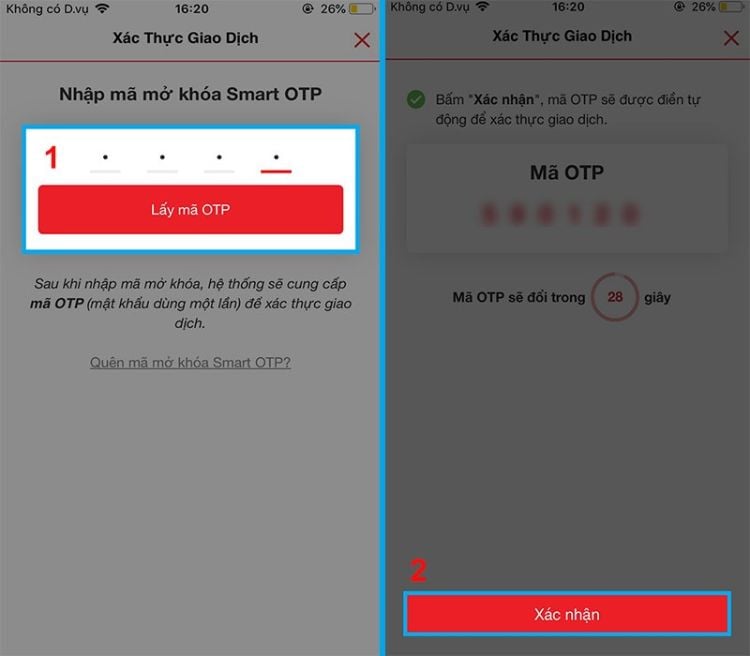
Bước 5: Sau khi thực hiện các bước trên, ngân hàng Techcombank sẽ thông báo giao dịch thành công và mã giao dịch để bạn thực hiện tại cây ATM. Lúc này, bạn cần lưu lại thông tin thông báo của ngân hàng để tiến hành rút tiền không cần thẻ.
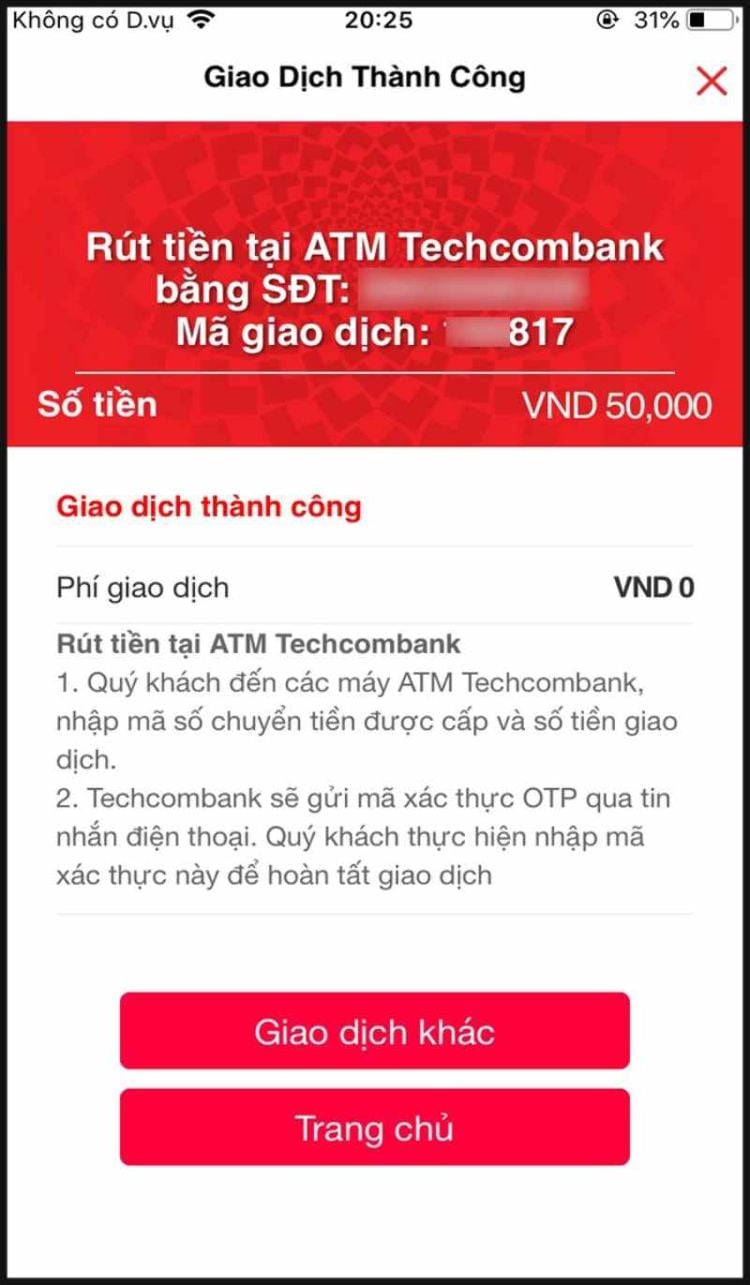
Bước 6: Tại cây ATM Techcombank, khách hàng nhấn ENTER hoặc ACCEPT trên bàn phím để màn hình cây ATM hiển thị dịch vụ rút tiền. Bạn tiếp tục chọn ngôn ngữ Tiếng Anh hoặc Tiếng Việt.
Bước 7: Trên màn hình cây ATM Techcombank sẽ hiển thị Vui lòng nhập mã giao dịch, bạn điền mã số rút tiền đã được ngân hàng gửi tới ứng dụng [email protected] Mobile và nhấn Xác nhận để thực hiện giao dịch.
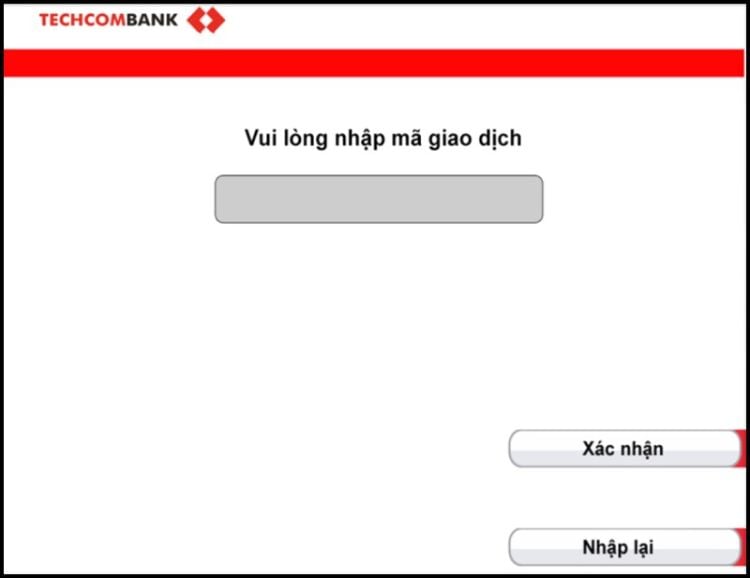
Bước 8: Điền mã số OTP được ngân hàng Techcombank gửi đến điện thoại. Nếu mã giao dịch và mã số OTP đúng, máy ATM sẽ nhả tiền theo yêu cầu của bạn.
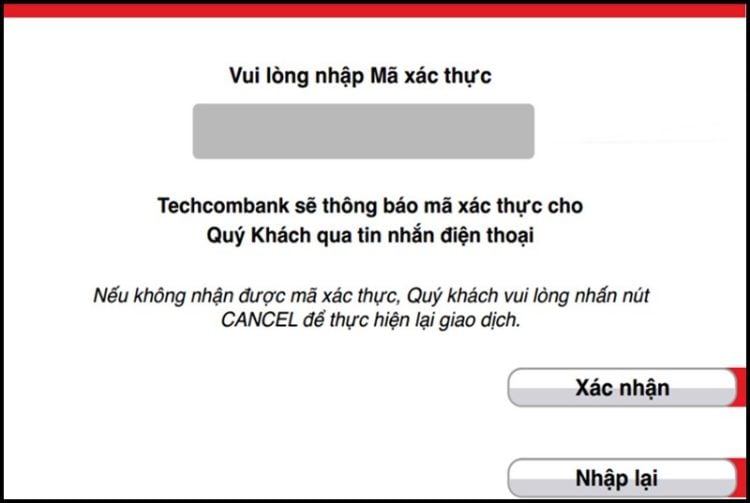
Bước 9: Nhấn ENTER trên bàn phím cây ATM Techcombank để kết thúc giao dịch.
Lưu ý:
- Mã số rút tiền qua ứng dụng [email protected] Mobile có hiệu lực trong vòng 3 ngày.
- Trường hợp bạn quên không lưu mã số giao dịch, bạn có thể vào phần Truy vấn trên ứng dụng [email protected] Mobile để tìm lại mã số giao dịch.
- Khi rút tiền tại cây ATM, nếu bạn nhập sai mã rút tiền quá 3 lần, yêu cầu rút tiền sẽ tự động hủy. Số tiền của bạn sẽ hoàn trả lại thẻ trong 3 ngày.
4. Cách làm lại thẻ Techcombank bị mất
Để làm lại thẻ ATM ngân hàng Techcombank bị mất, khách hàng hãy đến phòng giao dịch, chi nhánh ngân hàng Techcombank. Các bước thực hiện như sau:
Bước 1: Mang theo CMND/CCCD/Hộ chiếu bản gốc tới phòng giao dịch/chi nhánh ngân hàng Techcombank gần nhất để thực hiện yêu cầu.
Bước 2: Tới quầy giao dịch và thông báo với nhân viên ngân hàng việc mất thẻ. Sau đó, yêu cầu nhân viên ngân hàng hướng dẫn cách đăng ký mở lại thẻ ATM Techcombank.

Bước 3: Nhân viên ngân hàng sẽ hỗ trợ, hướng dẫn bạn thủ tục mở lại thẻ. Lúc này, bạn cần điền đầy đủ thông tin vào giấy yêu cầu mở lại thẻ. Lưu ý, phần chữ ký thực hiện mở lại thẻ cần phải ký tên chính xác theo chữ ký ban đầu khi mở thẻ trước đó.
Bước 4: Ngay sau khi hoàn tất thủ tục giấy tờ, bạn nộp lại để nhân viên ngân hàng Techcombank kiểm tra thông tin.
Bước 5: Nhận lại giấy hẹn, bên trong ghi rõ ngày tháng tới nhận lại thẻ Techcombank. Đến ngày hẹn, bạn đến tại chi nhánh/văn phòng giao dịch và nhận lại thẻ ATM Techcombank.
5. Giải đáp thắc mắc khi mất thẻ Techcombank
Một số câu hỏi thường gặp liên quan đến thẻ Techcombank bị mất, khóa và làm lại thẻ:
- Làm lại thẻ Techcombank mất bao lâu?
Chủ tài khoản sẽ nhận được thẻ ATM Techcombank mới sau 4-5 ngày kể từ ngày đăng ký làm lại thẻ với ngân hàng. Thời gian nhận cụ thể được ghi rõ trên tờ giấy hẹn sau khi bạn thực hiện yêu cầu làm lại thẻ. Đến ngày hẹn lấy thẻ, bạn cần mang theo giấy hẹn và CMND/CCCD đến phòng giao dịch Techcombank để nhận lại thẻ.
- Thẻ Techcombank bị mất có nhận được tiền không?
Số tài khoản và số thẻ Techcombank hoàn toàn khác nhau. Do đó, nếu ai đó chuyển tiền khi bạn bị mất thẻ ATM thì bạn vẫn nhận được bình thường.
- Khóa thẻ ATM Techcombank có chuyển được tiền không?
Việc khóa thẻ ATM Techcombank không ảnh hưởng tới tài khoản ngân hàng. Do đó, khách hàng vẫn có thể chuyển tiền online thông qua Internet Banking, [email protected] Mobile hoặc thực hiện giao dịch tại ngân hàng.

- Mất thẻ Techcombank có mất tiền trong tài khoản không?
Khi mất thẻ Techcombank thì mặc nhiên số tiền trong tài khoản của bạn vẫn còn tồn tại. Chỉ trong trường hợp xấu là có người dùng thẻ Techcombank của bạn biết được mật khẩu rút tiền trước khi bạn khóa thẻ. Do đó, bạn cần khóa thẻ nhanh để bảo vệ tài sản bên trong thẻ của bạn.
- Mất CMND có làm lại thẻ ATM TechcomBank được không?
Yêu cầu bắt buộc của ngân hàng Techcombank khi khách hàng mở mới hoặc làm lại thẻ ATM là phải có CMND/CCCD hoặc hộ chiếu bản gốc. Các loại giấy tờ photo và bản sao sẽ không được chấp thuận để làm lại thẻ hay thực hiện giao dịch. Do đó, bạn cần làm lại CMND/CCCD/Hộ chiếu bị mất trước khi làm lại thẻ ATM Techcombank.
- Mất thẻ Techcombank có thanh toán online được không?
Khi mất và khóa thẻ Techcombank, tài khoản ngân hàng của người dùng không bị ảnh hưởng. Do đó, bạn vẫn có thể thực hiện các giao dịch thanh toán online như thanh toán vé máy bay, vé phim, khách sạn…
Việc báo mất thẻ Techcombank là việc quan trọng và cần thực hiện ngay để bảo vệ tài khoản ngân hàng, hạn chế tình trạng kẻ xấu lợi dụng rút tiền. Hy vọng những thông tin VinID chia sẻ trên hữu ích với bạn. Đừng quên mở mới thẻ Techcombank, liên kết ứng dụng VinID để nhận được nhiều ưu đãi hấp dẫn.
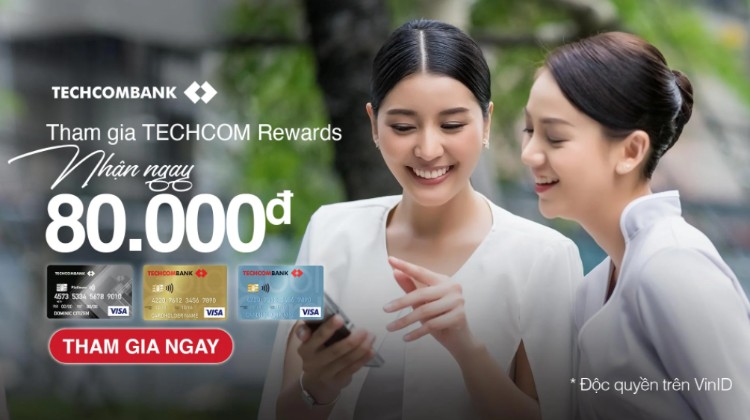
>>> Cách kích hoạt thẻ tín dụng Techcombank <<<

Tôi là Nguyễn Văn Sỹ có 15 năm kinh nghiệm trong lĩnh vực thiết kế, thi công đồ nội thất; với niềm đam mê và yêu nghề tôi đã tạo ra những thiết kếtuyệt vời trong phòng khách, phòng bếp, phòng ngủ, sân vườn… Ngoài ra với khả năng nghiên cứu, tìm tòi học hỏi các kiến thức đời sống xã hội và sự kiện, tôi đã đưa ra những kiến thức bổ ích tại website nhaxinhplaza.vn. Hy vọng những kiến thức mà tôi chia sẻ này sẽ giúp ích cho bạn!
